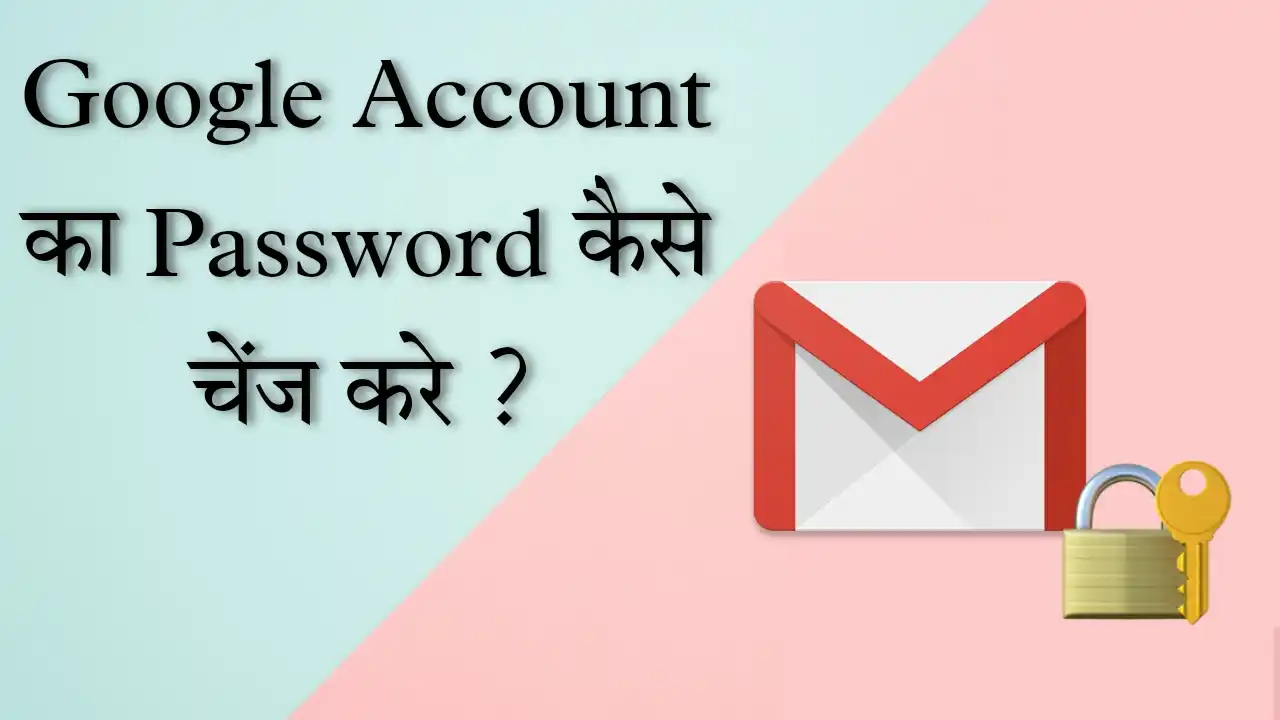क्या आप भी अपने Google Account का Password Change करना चाहते है ? यदि हाँ तो यह पोस्ट आपके लिए बहूत ही मददगार साबित होगा क्योकि इसमे मैं आपको बताने वाला हूँ। Google Account Ka Password Kaise Change Kare ? और यह भी बताऊंगा Gmail Id Ka Password Kaise Change Kare ? बिल्कुल आसान शब्दो मे।
जैसा कि हम सभी जानते है आज के समय मे Gmail id कितना ज्यादा महत्वपूर्ण है चाहे वो कोई Content Creator हो या कोई भी मोबाइल उपयोगकर्ता Google account की आवश्यकता सभी को होती है।
ऐसे में हमे अपने Google Account को सुरक्षित रखने के लिए हर वो कदम उठाना चाहिए जिससे हमारा गूगल एकाउंट सुरक्षित रहे और कोई भी हैकर हमारे गूगल एकाउंट को उड़ा कर ना ले जाये।
ऐसे में Google account या Gmail id को सुरक्षित रखने के लिए सबसे अच्छा उपाय है Google Account का Password को समय अनुसार बदलते रहना मतलब की हमे अपने Email का पासवर्ड 3 महीने के अंदर तो अवश्य Change करना ही चाहिए।
Google Account Ka Password Kaise Change Kare ? (गूगल एकाउंट का पासवर्ड कैसे चेंज करे)
तो दोस्तो आप समझ गए होंगे कि Google Account का पासवर्ड Change करना कितना ज्यादा महत्वपूर्ण है तो चलिए दोस्तो जानते है Gmail या Google का Password Change करने के बारे में।
यहाँ पर मैं आपको 3 तरीके बताऊंगा जिससे आप बहुत ही आसानी से Gmail का पासवर्ड बदल सकते है आपको पूरा Step By Step Guide जानने को मिलेगा इसीलिए आप लेख को पूरा जरूर पढ़ें।
इन्हें भी पढ़े-
1. Gmail App द्वारा Gmail Ka Password Kaise Change Kare ?
दोस्तो हमारे लिस्ट में जो सबसे पहला तरीका है Google Account का Password change करने का वो Gmail app द्वारा है और आपके मोबाइल में gmail app जरूर होगा तो आप इससे बहुत आसानी पूर्वक पासवर्ड बदल सकते है।
STEP1– सबसे पहले Gmail app को Open करे।
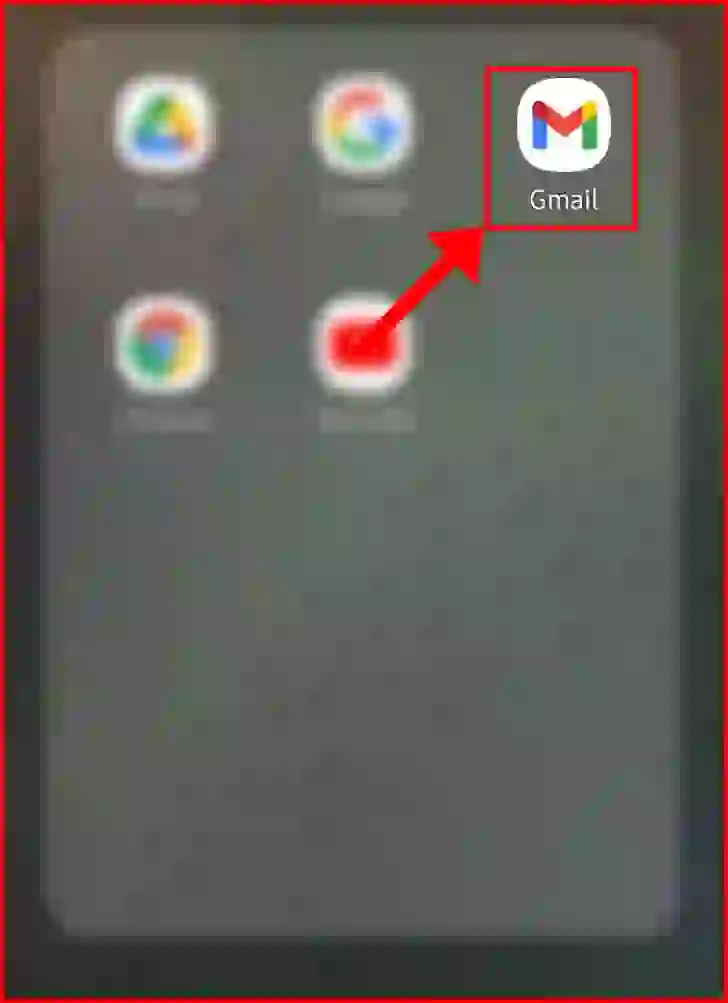
STEP2– app को Open करने के बाद सबसे ऊपर में दाहिने तरफ Gmail का Icon दिखाई देगा इसपर Click करे।
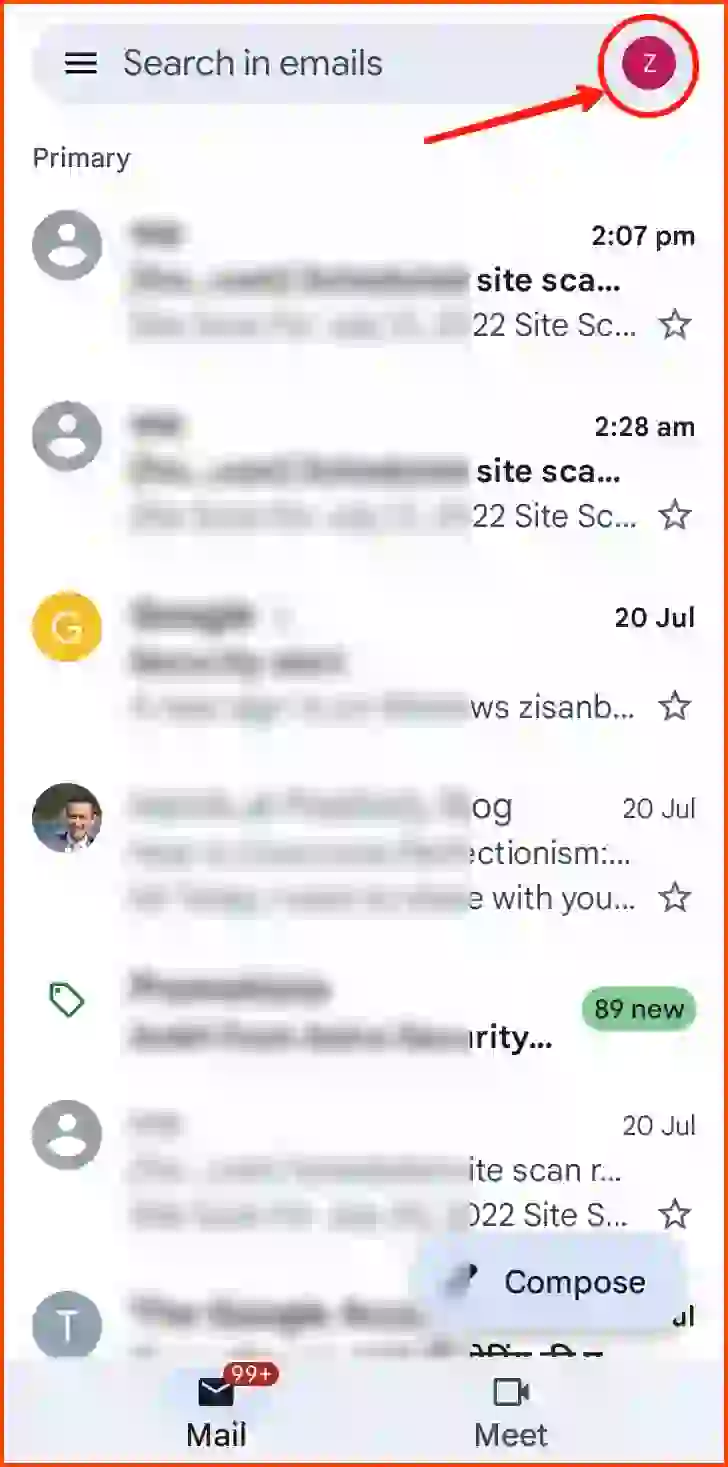
STEP3– आइकॉन पर क्लिक करने के बाद Google Account ऑप्शन को दबाये।
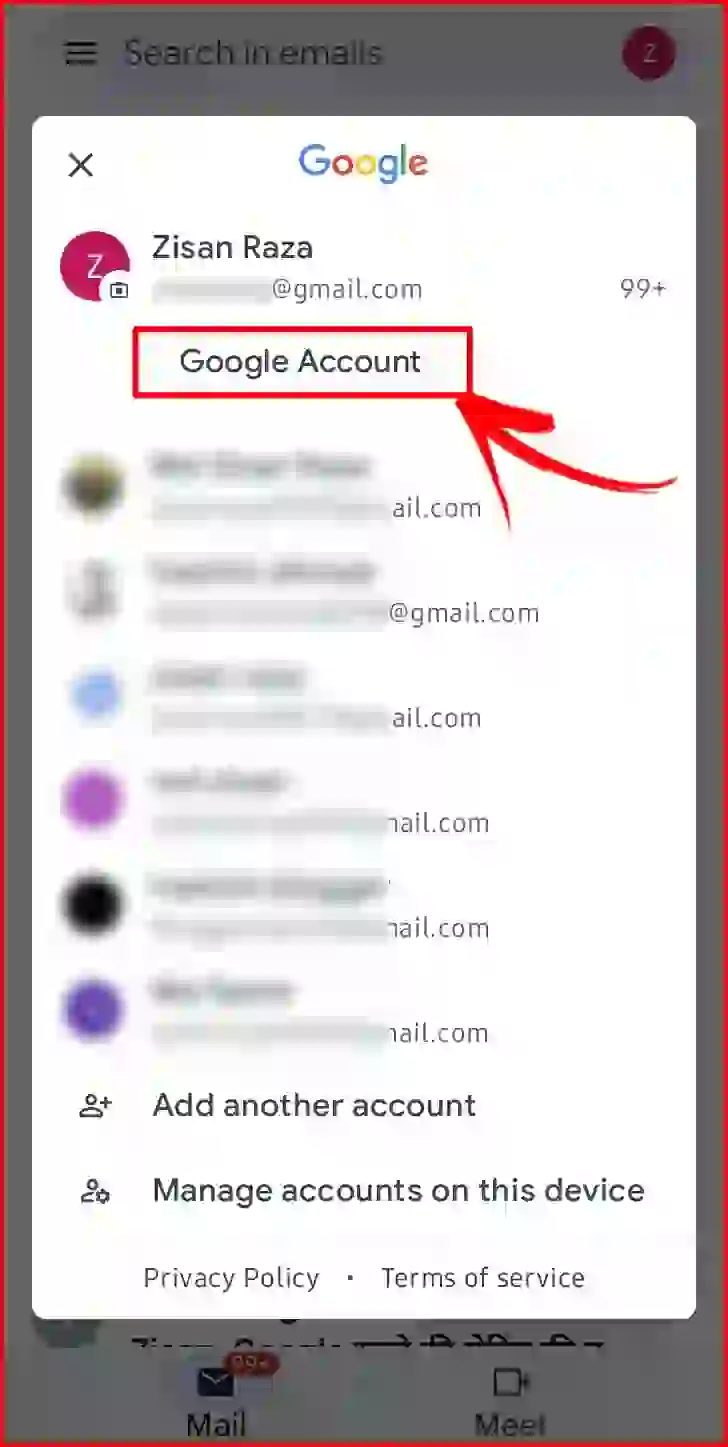
STEP4– अब आप Home पर आजायेंगे आप थोड़ा दाहिने तरफ Scroll करने पर Secuirity का ऑप्शन देखने को मिलेगा इसपर क्लिक करे
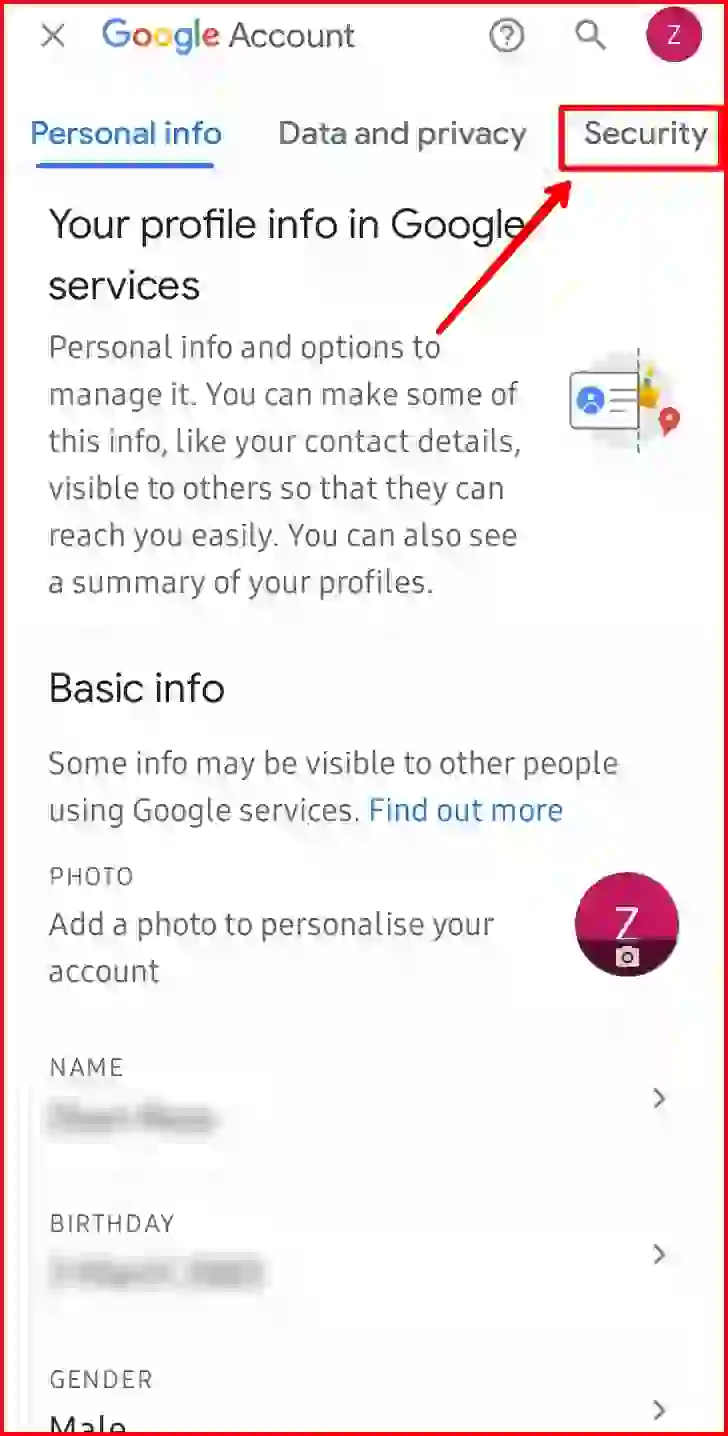
STEP5– अब आपके सामने सेक्युइरिटी के लिए बहुत सारे ऑप्शन देखने को मिलेगा आपको केवल Password ऑप्शन पर Touch करना है।
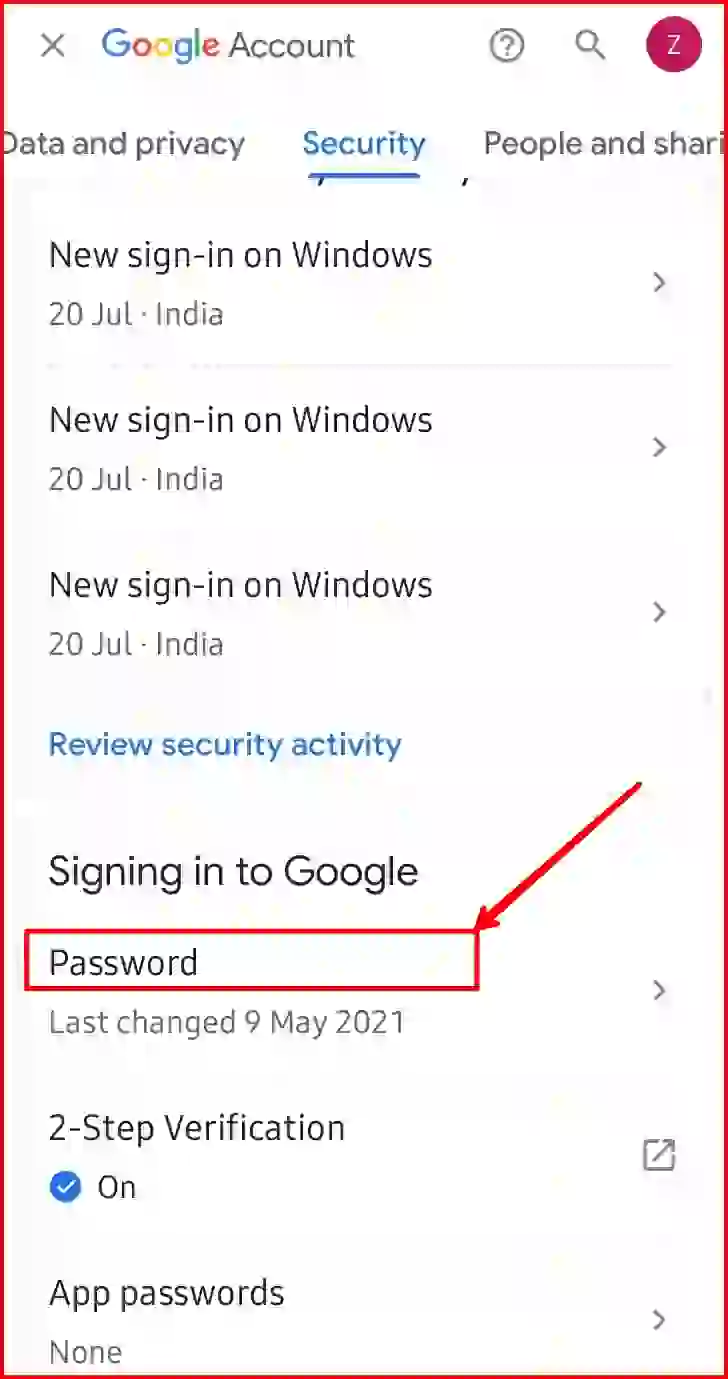
STEP6– अब आपको Old वाला Password डालना है Gmail Verify करने के लिए और Next बटन को press करना है।
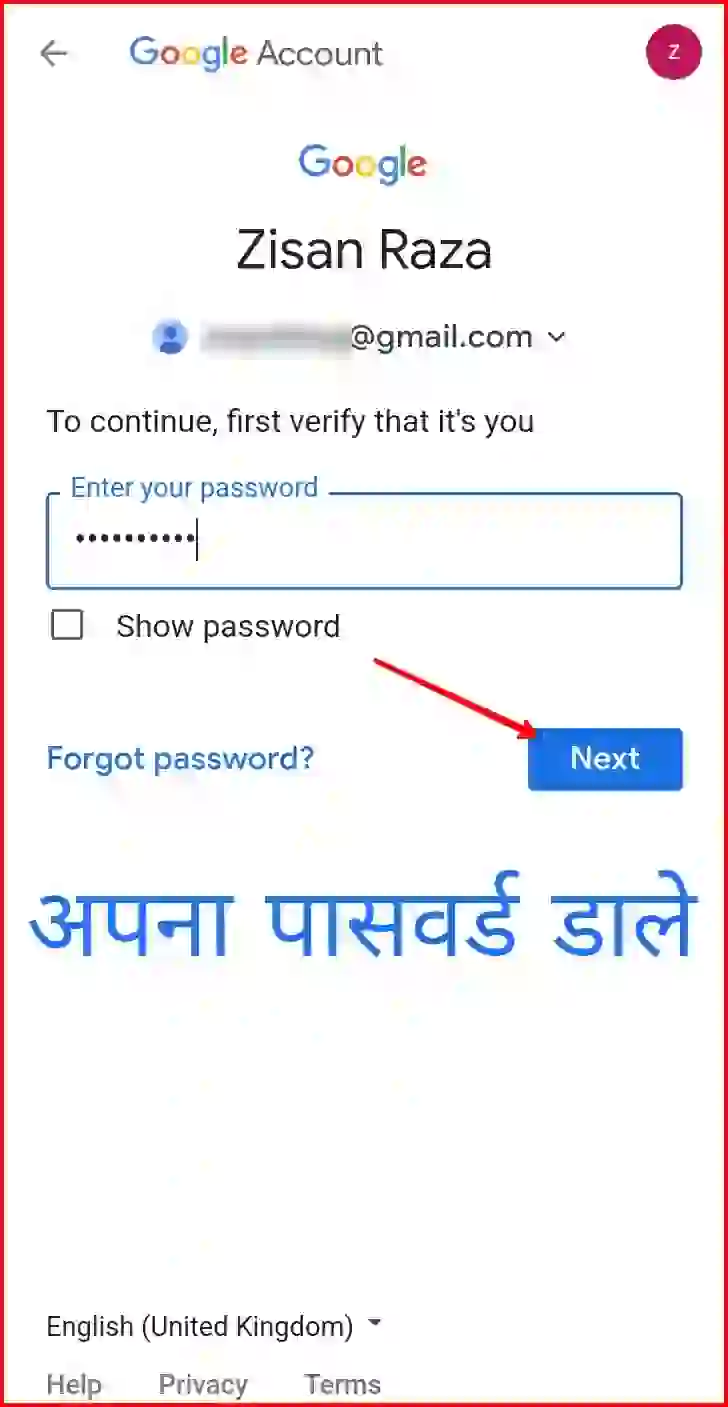
STEP7– Verify होने के बाद आपको दो Box देखने को मिलेगा इन दोनों Box में आपको New Password डालना है जिससे आप Google Account का Password सफलतापूर्वक Change कर सके।
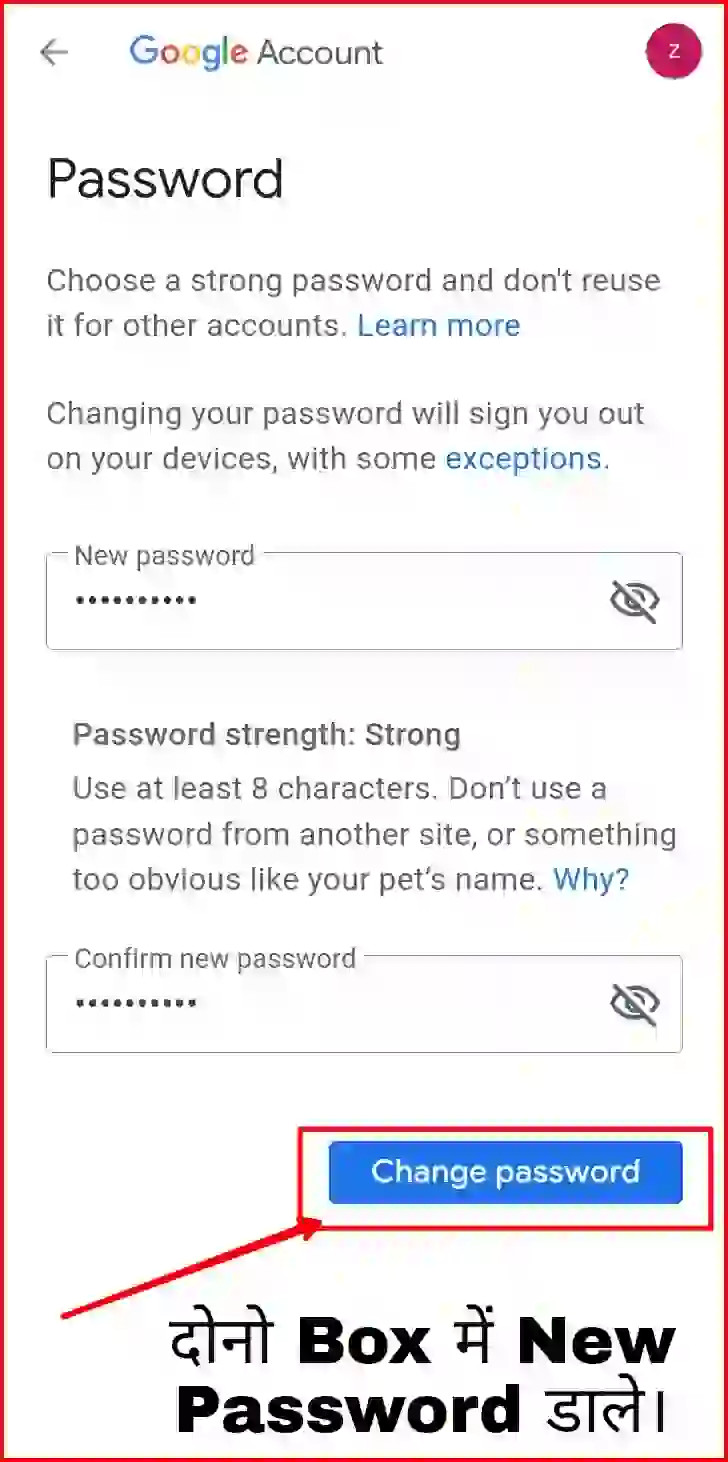
STEP8– दोनो Box में Same Password डालने के बाद Change Password बटन पर क्लिक करे।
अब आपके Google Account का Password सफलतापूर्वक Change हो चुका है जिसकी सूचना आपको Gmail में Notification द्वारा प्राप्त हो जाएगा। यदि इसमे कोई परेशानी आरही है तो नीचे वाले स्टेप को पढ़े।
इन्हें भी पढ़े-
2. Gmail.com वेबसाइट द्वारा Email Ka Password Kaise Change Kare ?
दोस्तों यदि आपके पास Gmail App नही है और आप Gmail id का पासवर्ड बदलना चाहते है तो आप Gmail.com की वेबसाइट पर जाकर भी अपने Gmail या Google Account का पासवर्ड Change कर सकते है इसके लिए आपको Google या Chrome में जाकर Gmail.com सर्च करना होगा और Gmail.com की वेबसाइट पर अपना Password change करना होगा जिसकी जानकारी निचे स्टेप by स्टेप बताया गया है।
STEP1– सबसे पहले आप मोबाइल में Google या Chrome BROWSER को OPEN करे।
STEP2– BROWSER को OPEN करने के बाद SEARCH BAR में gmail.com टाइप करके सर्च करे।
STEP3– SEARCH करने के बाद mail.google.com की वेबसाइट पर जाये।
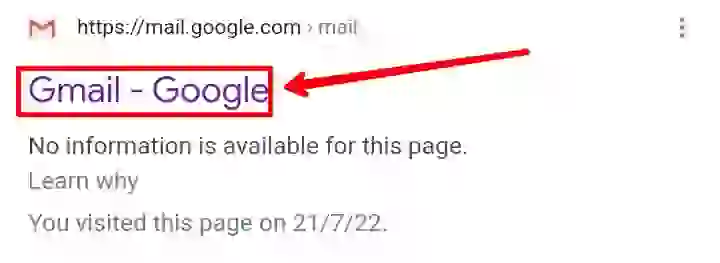
STEP4– अब आप Gmail की Home Screen पर पहुच चुके है अब Left Side में Three Dots पर Click करे।
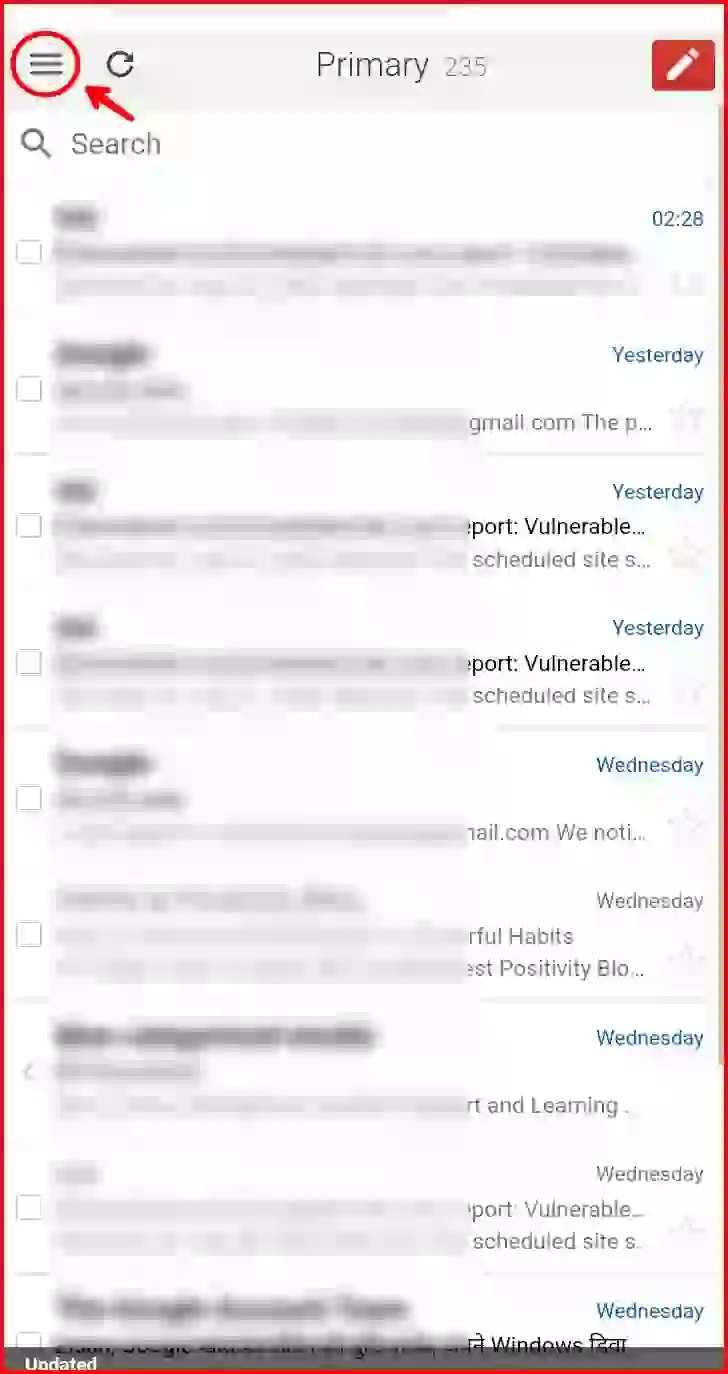
STEP5– अब सबसे ऊपर में आपका Gmail id लिखा हुआ मिलेगा इसपर click करे।
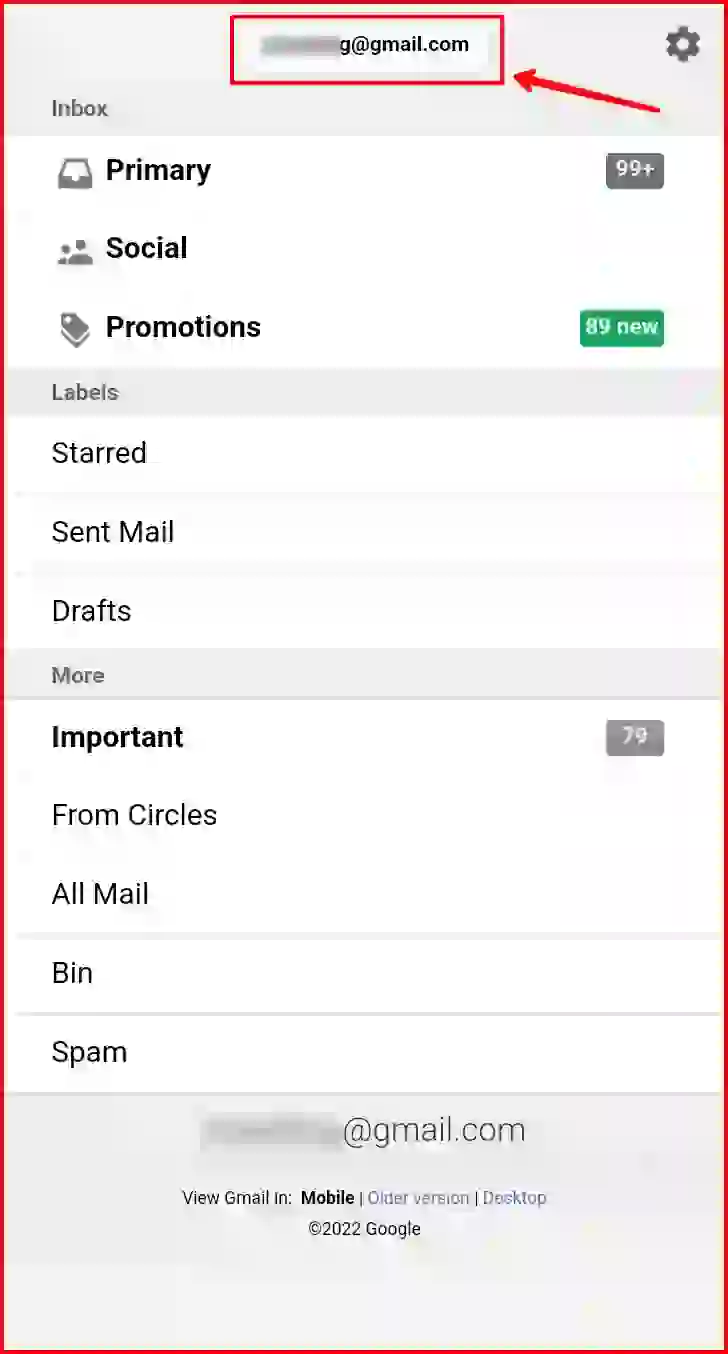
STEP6– अब आपकी जितनी भी Google id होगी वो सभी देखने को मिलेगा आप जिस id का password बदलना चाहते है उसे Select करे और Manage Your Google Account ऑप्शन पर Click करे।
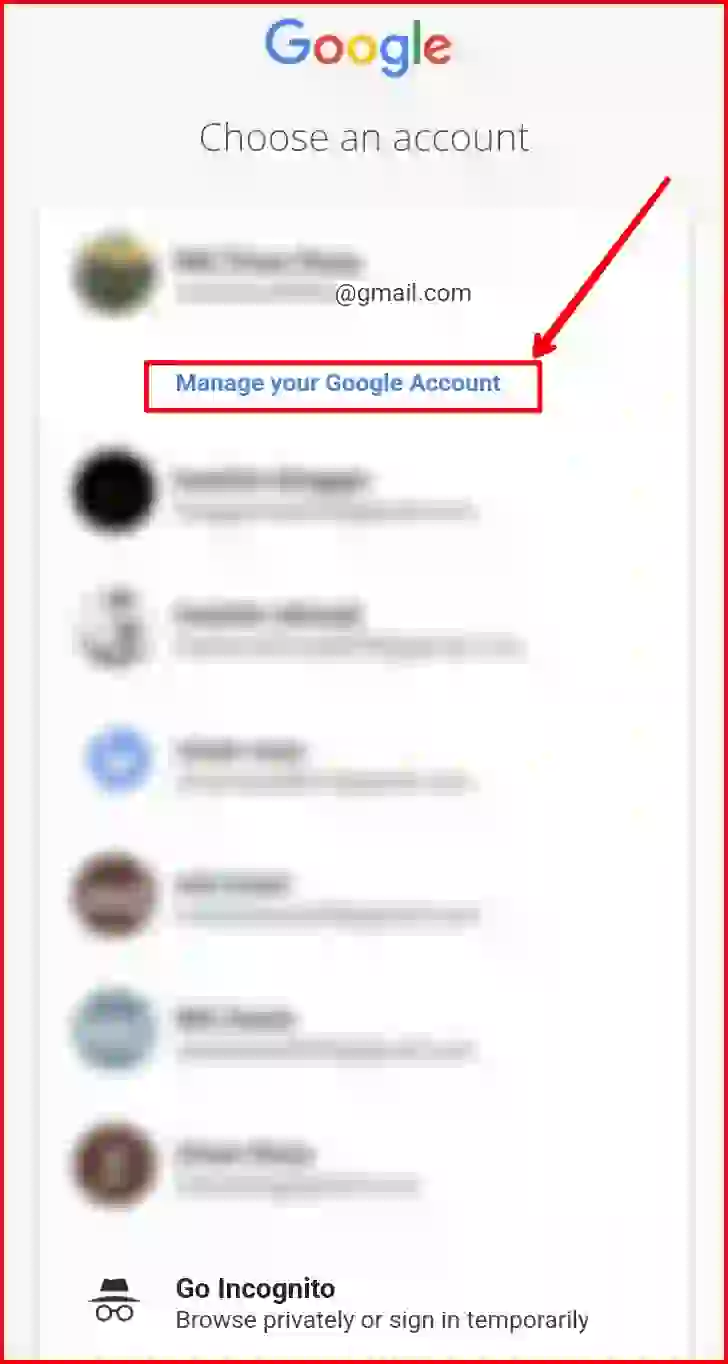
STEP7– अब सबसे ऊपर में दाहिने तरफ Security Option पर जाए।
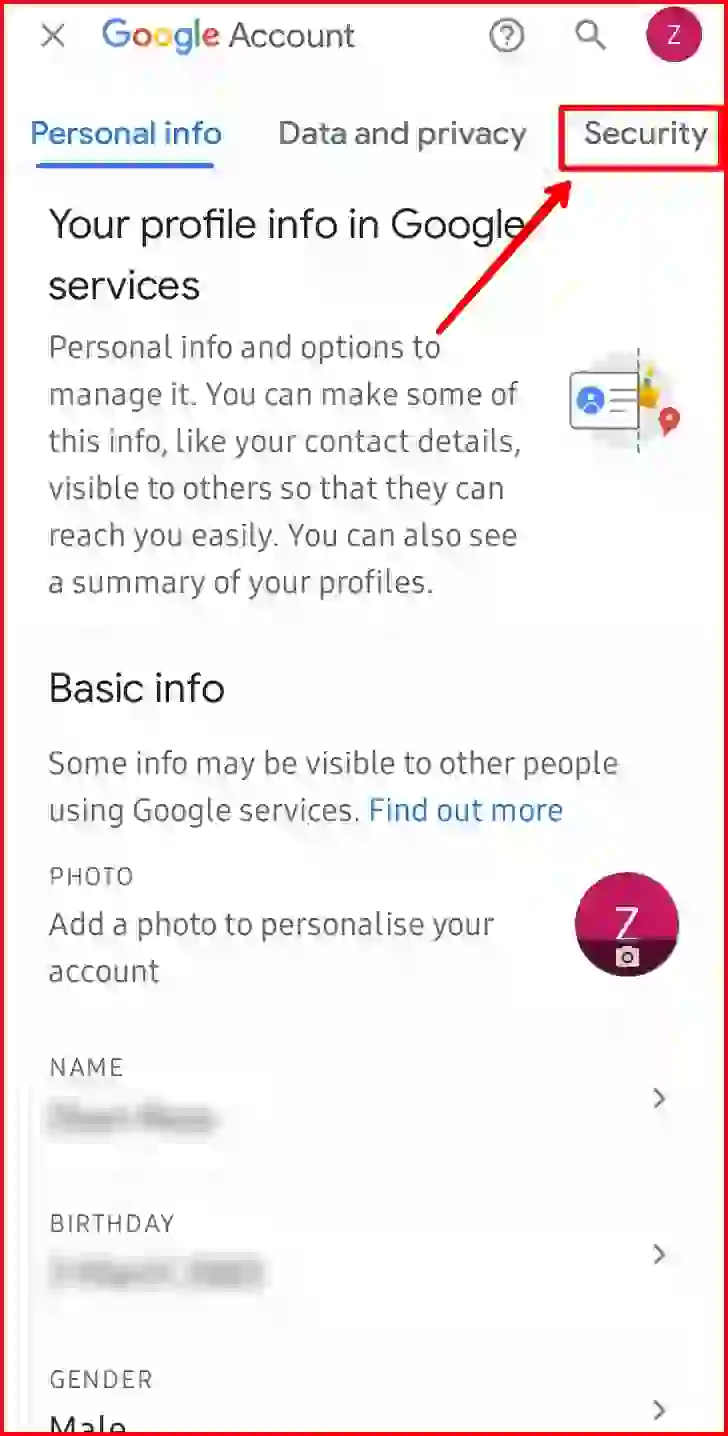
STEP8– Security में जाने के बाद Password लिखा हुआ मिलेगा आप Password ऑप्शन पर Click करे।
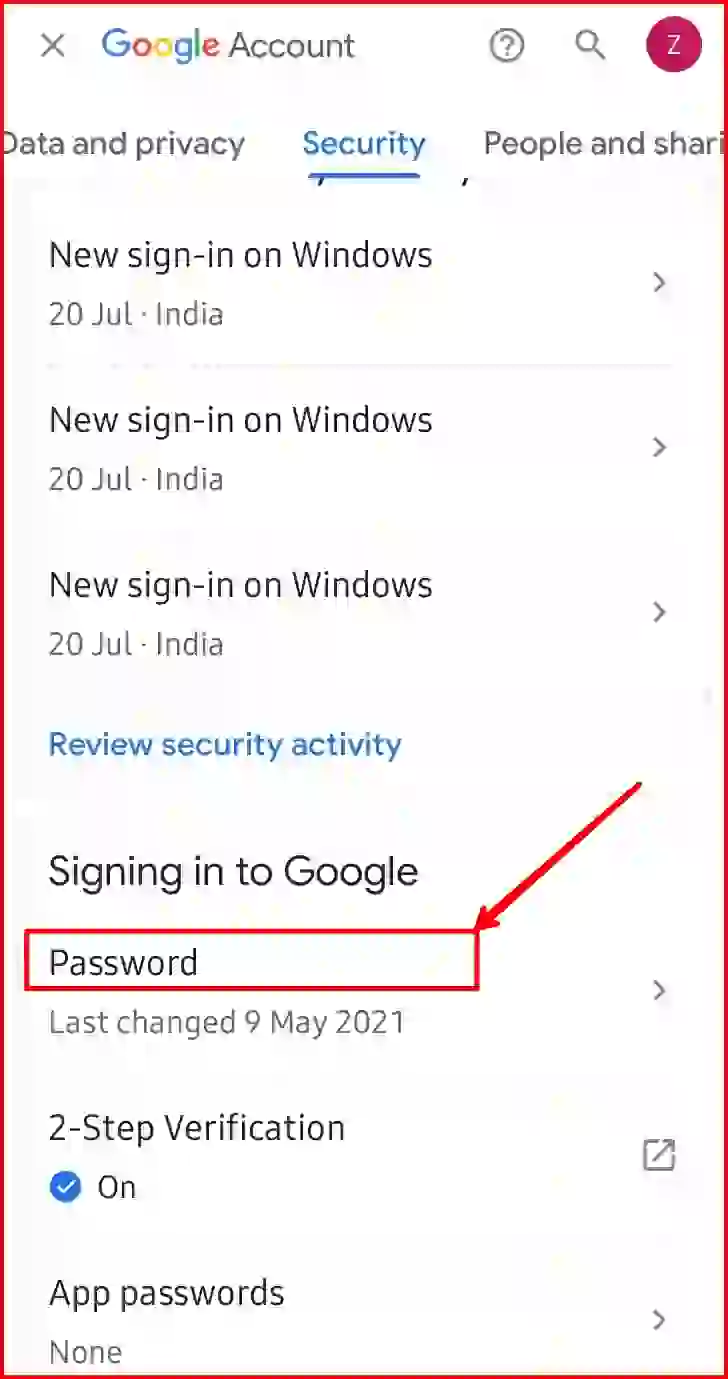
STEP9– अब आपको एक Box देखने को मिलेगा जिसमे आपको Gmail id का पुराना Password डालना है Verify करने के लिए।
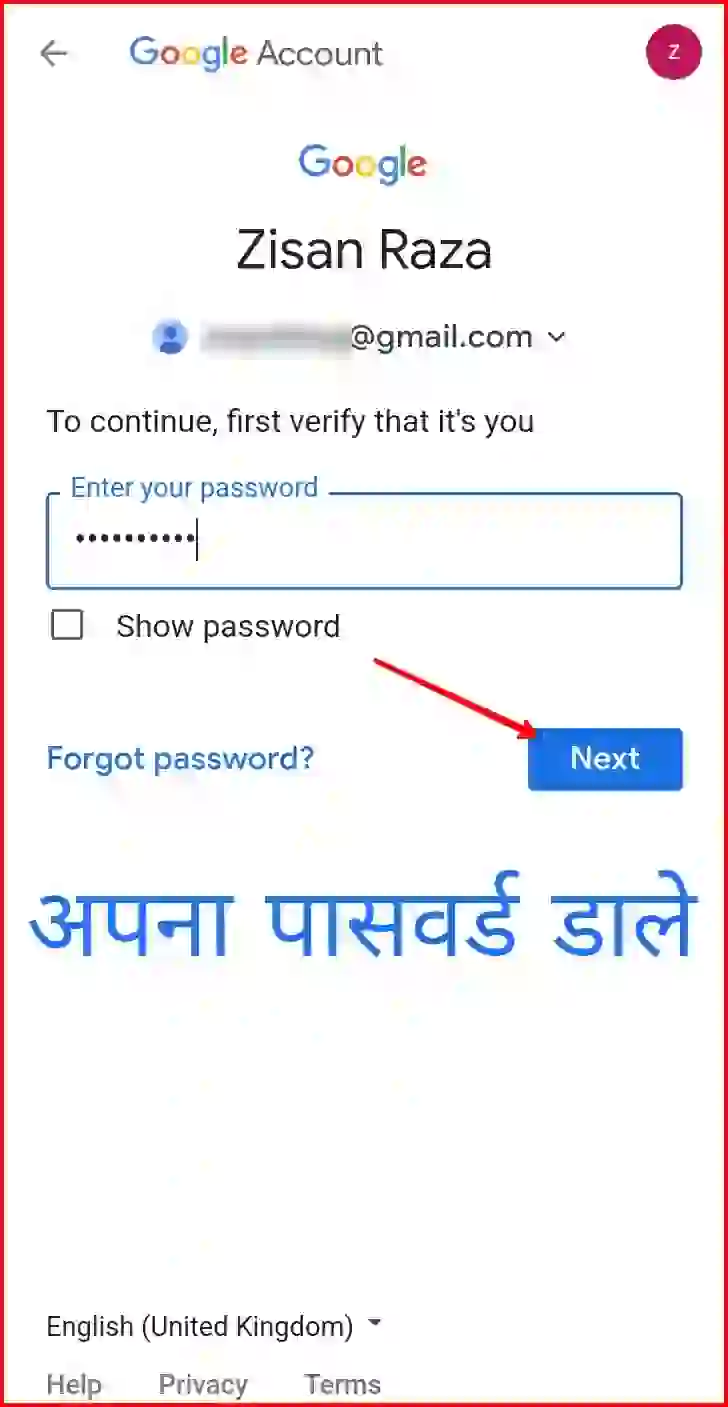
STEP10– अब आपको दो खाली Box देखने को मिलेगा इन दोनो में आपको New Password डालना है और नीचे में नीला Change Password का बटन देखने को मिलेगा तो आप इस बटन को दबाना।
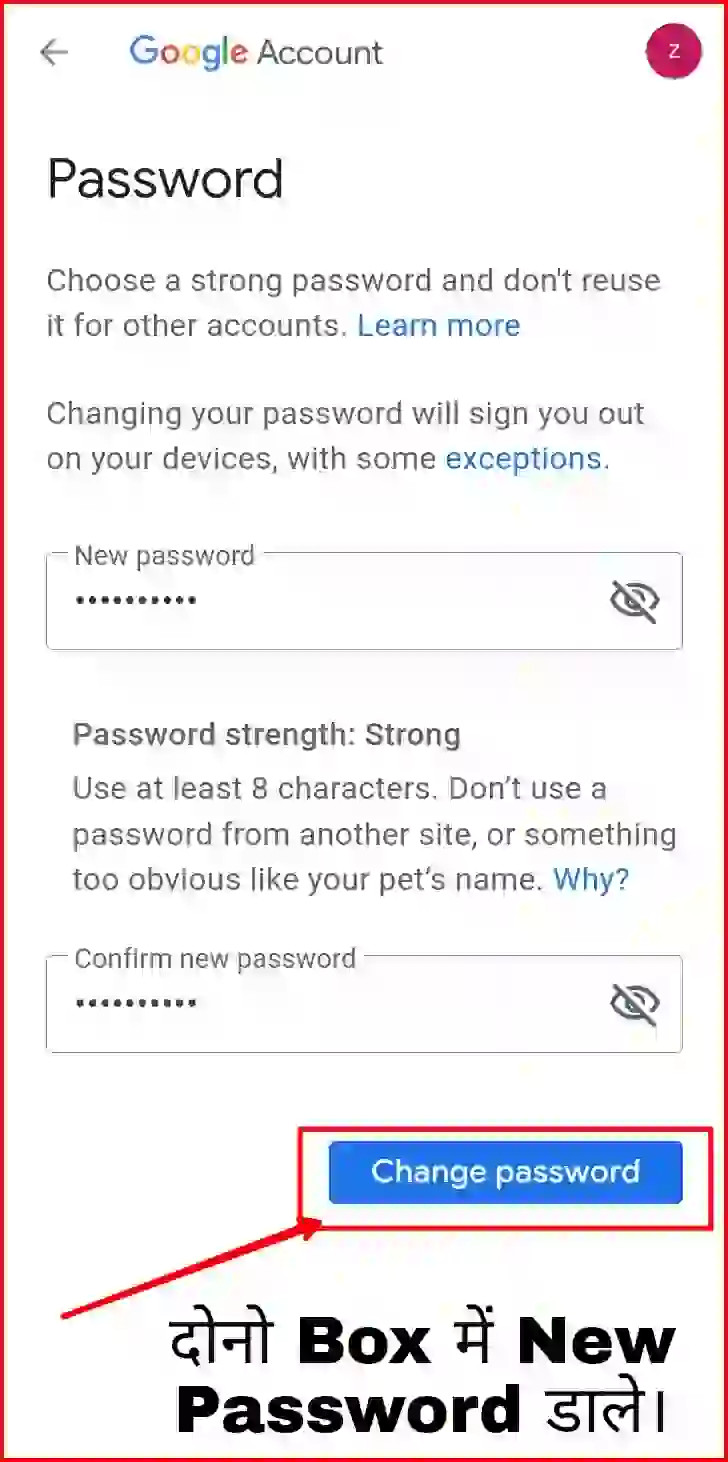
Change Password बटन को Press करने के बाद आपके Google account का Password Change हो चुका है जिसकी सूचना आपको email द्वारा प्राप्त हो जाएगी।
3. Mobile के Setting द्वारा Google Account Ka Password Kaise Change Kare ?
दोस्तो मुझे जो सबसे सरल और आसान तरीका लगा है Google Account का Password Change करने का वो हमारे मोबाइल की Setting में जाकर जिसमे आप बहुत आसानी से अपने Gmail या Google Account का Password बदल सकते है।
STEP1– सबसे पहले मोबाइल की Setting में जाये।
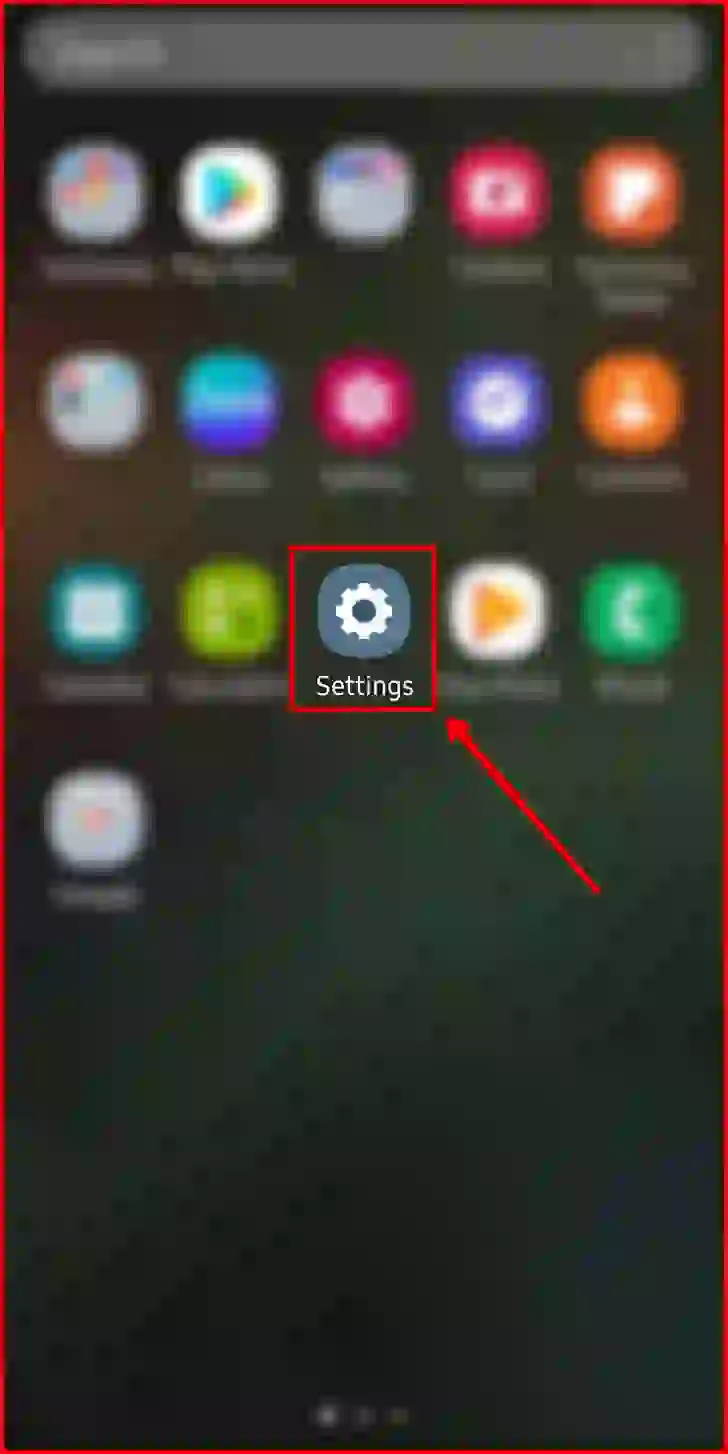
STEP2– Setting में जाने के बाद नीचे Scroll करेंगे Google का Option देखने को मिलेगा तो आप Google के Option पर Click करें।
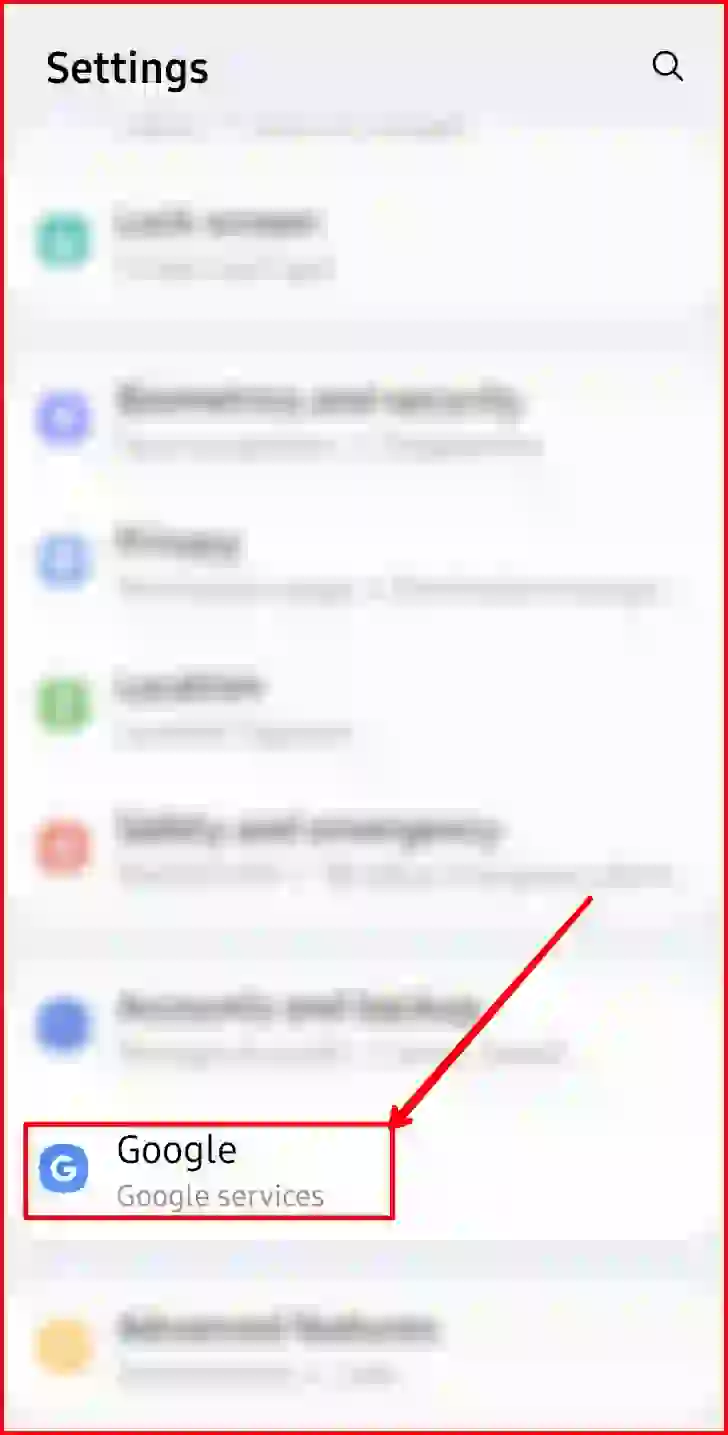
STEP3– गूगल ऑप्शन पर क्लिक करने के बाद आपके Gmail id के नीचे Manage Your Google Account का ऑप्शन देखने को मिलेगा तो आप इसपर Click करे।
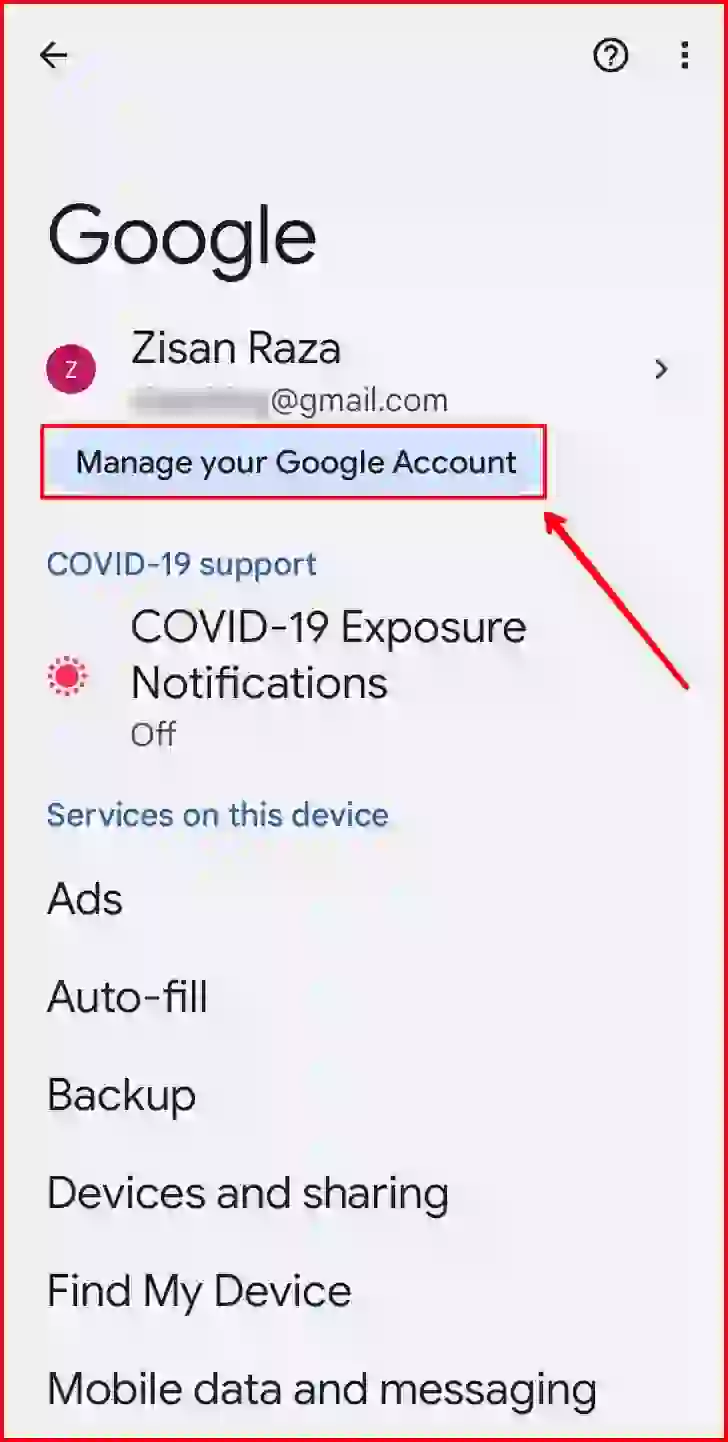
STEP4– अब आप Security Option पर जाए।
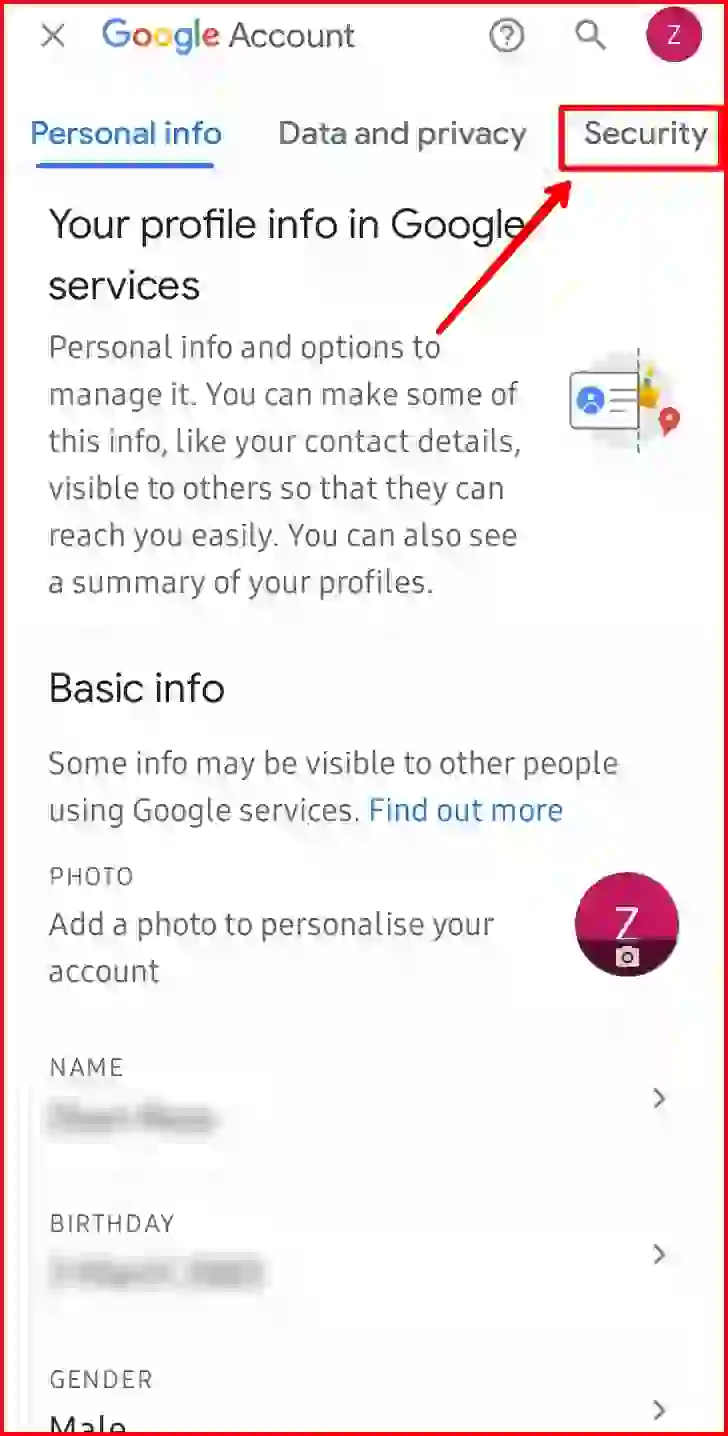
STEP5– अब Password Option पर जाए।
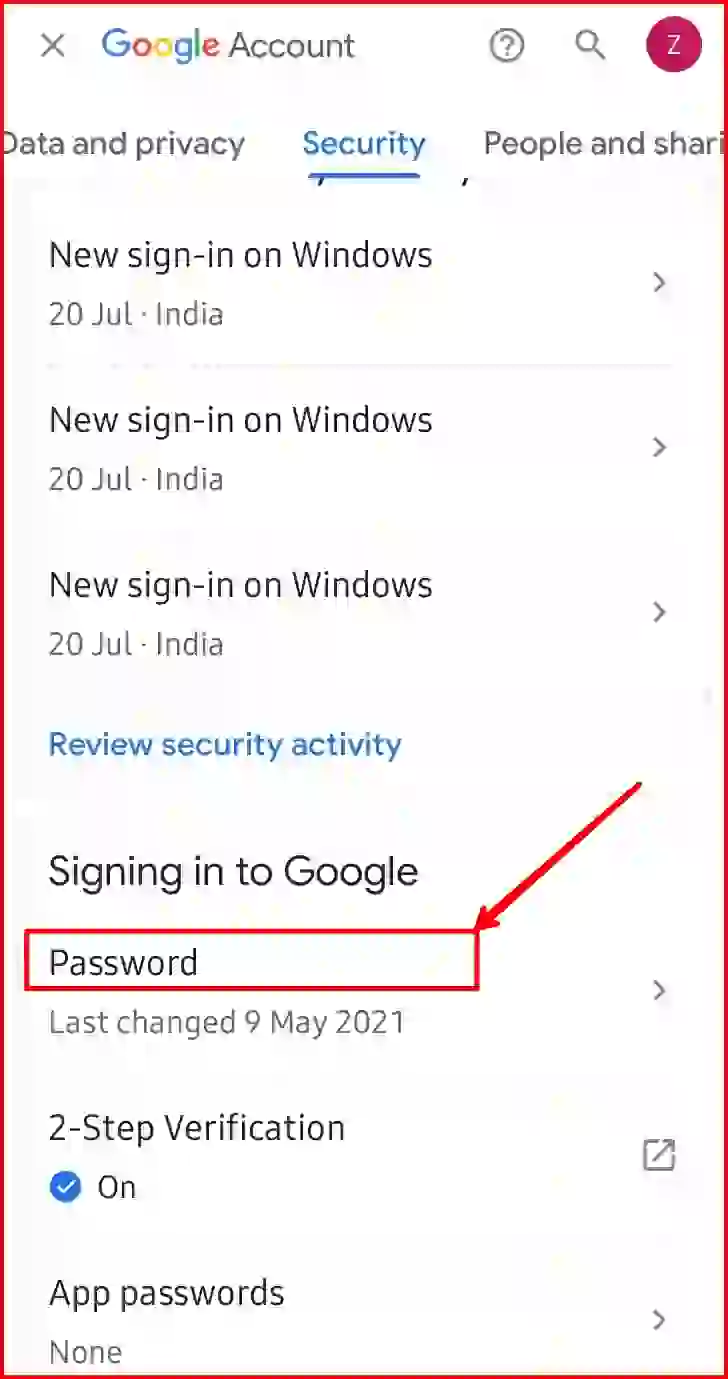
STEP6– अब अपने Google account का Old Password डालें और Next बटन को दबाये।
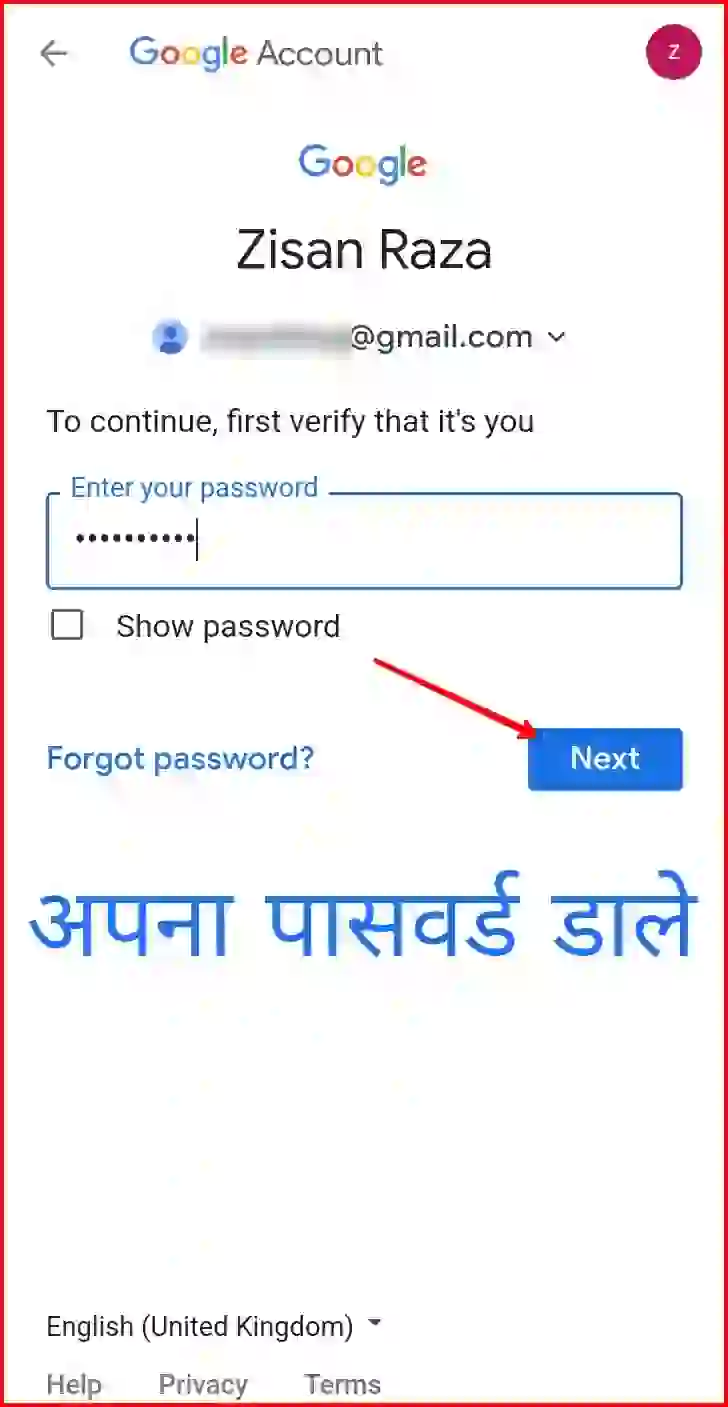
STEP7– अब आप जो भी new Password set करना चाहते है वो Password दोनो Box में डाले। और Change password बटन को दबाये। और आपका पासवर्ड चेंज हो चुका है।
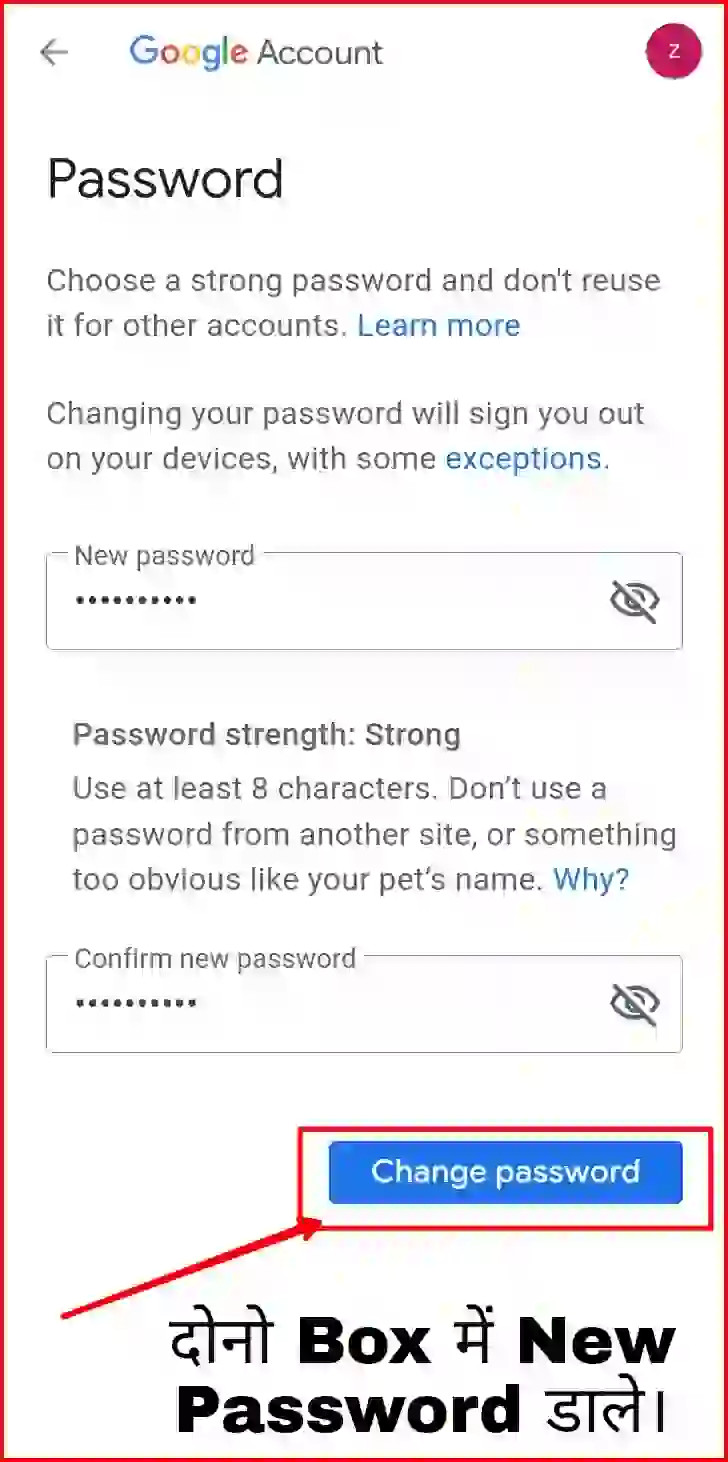
इन्हें भी पढ़े-
4. Forgot Password द्वारा Google Password Change Kaise Kare ?
आप चाहे तो पासवर्ड को फॉरगेट करके भी अपने Gmail का पासवर्ड बदल सकते है और यह जेन्युइन तरीका है बस आपको वो Google account याद होना चाहिए जिसका आप Password Change करना चाहते है।
- सबसे पहले Google या Chrome में Gmail Sign in लिखकर Search करे।
- Search करने क बाद sign in – google accounts के Option पर क्लिक करे।
- अब अपना Gmail Id Type करे।
- अब निचे में Forgot Password का आप्शन देखने को मिलेगा तो Forgot Password पर क्लिक करे।
- Forgot पर क्लीक करने के बाद Phone Number या Recovery Email Type करे।
- अब आपके मोबाइल पर OTP प्राप्त होगा उसे भरे।
- अब New Password का BOX देखने को मिलेगा तो आप New Password Set कर सकते है।
Google Account Ka Password Change करने के फायदे ?
दोस्तों GOOGLE ACCOUNT या GMAIL ID का पासवर्ड बदने के कई सारे फायदे है परन्तु कभी-कभी हमारी मज़बूरी भी होती है पासवर्ड चेंज करने क्योकिं हमारा पासवर्ड किसी दुसरे को पता चल जाता है जिससे वो हमारे gmail में लॉग इन कर सकता है इसीलिए पासवर्ड बदलना जरुरी होता है यह तो हो गयी पहली फायदा
उसके बाद हम हैकर से भी सुरक्षित रहते है यदि कोई व्यक्ति हमेशा अपने GOOGLE ACCOUNT का पासवर्ड CHANGE करते रहता उसका gmail सबसे ज्यादा सुरक्षित रहता है और कोई भी हैकर gmail का पासवर्ड पता नही कर पाता है
GOOGLE ACCOUNT का PASSWORD STRONG कैसे बनाये ?
Google account हो या कोई भी account सभी का पासवर्ड STRONG बनाना बहुत ही जयादा जरुरी है और PASSWORD को मजबूत बनाने क लिए आप ALPHANUMERIC PASSWORD बना सकते है जैसे- 123Aa@# इन सभी का उपयोग करके एक strong पासवर्ड बना सकते है
और दूसरा तरीका है आप google में जाकर strong password generator TOOL का इस्तेमाल कर सकते है आपको google पर ढेर सारे अच्छे वेबसाइट देखने को मिल जायेगा जो strong पासवर्ड GENERATE करने में माहिर है
इन्हें भी पढ़े-
FAQ-
Q1. ईमेल आईडी का पासवर्ड भूल गए हैं तो क्या करें?
Ans- Email id का Password भूल जाने पर आप Forgot पासवर्ड करके पुनः अपने ईमेल का पासवर्ड प्राप्त कर सकते है।
Q2. Gmail पासवर्ड कितने अंक का होता है?
Ans- 8 अंक से अधिक Gmail का पासवर्ड होता है ?
Q.3 एक अच्छा पासवर्ड कौन सा होता है?
Ans- जिस पासवर्ड में Alphanumeric Word इस्तेमाल किया हो वो सबसे अच्छा पासवर्ड होता है जैसे- 28&@%03!
Q4. पासवर्ड को हिंदी में क्या कहते हैं?
Ans- पासवर्ड को हिंदी में “गुप्तशब्द” कहते है ?
अंतिम शब्द-
तो दोस्तो आज मैंने आपको बताया Gmail Id ka Password Kaise Change Kare ? मैं उम्मीद करता हूँ कि आपको आज का यह लेख पसंद आया होगा।
यदि आपके Gmail id का पासवर्ड चेंज नही हो सका है तो हमे Comment के माध्यम से यह जानकारी जरूर बताएं।